Camera iPhone đã có những bước tiến vượt bậc qua nhiều năm, đặc biệt là khả năng chụp ảnh trong điều kiện ánh sáng yếu. Ngày nay, iPhone có thể tạo ra những bức ảnh đêm iPhone đẹp và ấn tượng. Tuy nhiên, nếu những bức ảnh thiếu sáng của bạn trông nhiễu hạt hoặc mờ nhạt, đã đến lúc bạn cần tinh chỉnh các cài đặt để tận dụng tối đa sức mạnh của chiếc điện thoại trong nhiếp ảnh ban đêm. Bài viết này sẽ hướng dẫn bạn các bước cụ thể để biến những khung cảnh thiếu sáng thành những tác phẩm nghệ thuật đầy chi tiết.
Tối ưu Chế độ Ban đêm (Night Mode) với thời lượng phơi sáng tối đa
Khi bạn bật Chế độ Ban đêm (Night Mode) trên iPhone, camera sẽ mất từ 1 đến 30 giây để thu thập ánh sáng và chụp một bức ảnh. Theo mặc định, iPhone của bạn sẽ tự động chọn thời gian phơi sáng phù hợp nhất dựa trên điều kiện ánh sáng xung quanh.
Tuy nhiên, bạn hoàn toàn có thể tự điều chỉnh kéo dài thời gian chụp lên mức Tối đa (Max) để đạt được kết quả tốt hơn nữa. Việc tăng thời lượng phơi sáng cho phép camera thu thập nhiều dữ liệu ánh sáng hơn, từ đó tạo ra những bức ảnh với chi tiết sắc nét hơn, giảm nhiễu hạt đáng kể và màu sắc sống động, chân thực hơn.
Để đặt thời lượng chụp của Chế độ Ban đêm lên mức tối đa trên iPhone của bạn:
- Mở ứng dụng Camera và chạm vào biểu tượng mũi tên ở đầu màn hình.
- Chạm vào biểu tượng Chế độ Ban đêm (Night mode) hình mặt trăng khuyết ở phía dưới.
- Sử dụng thanh trượt để đặt thời lượng về Tối đa (Max).
- Giữ iPhone thật chắc chắn và thực hiện cú chụp.
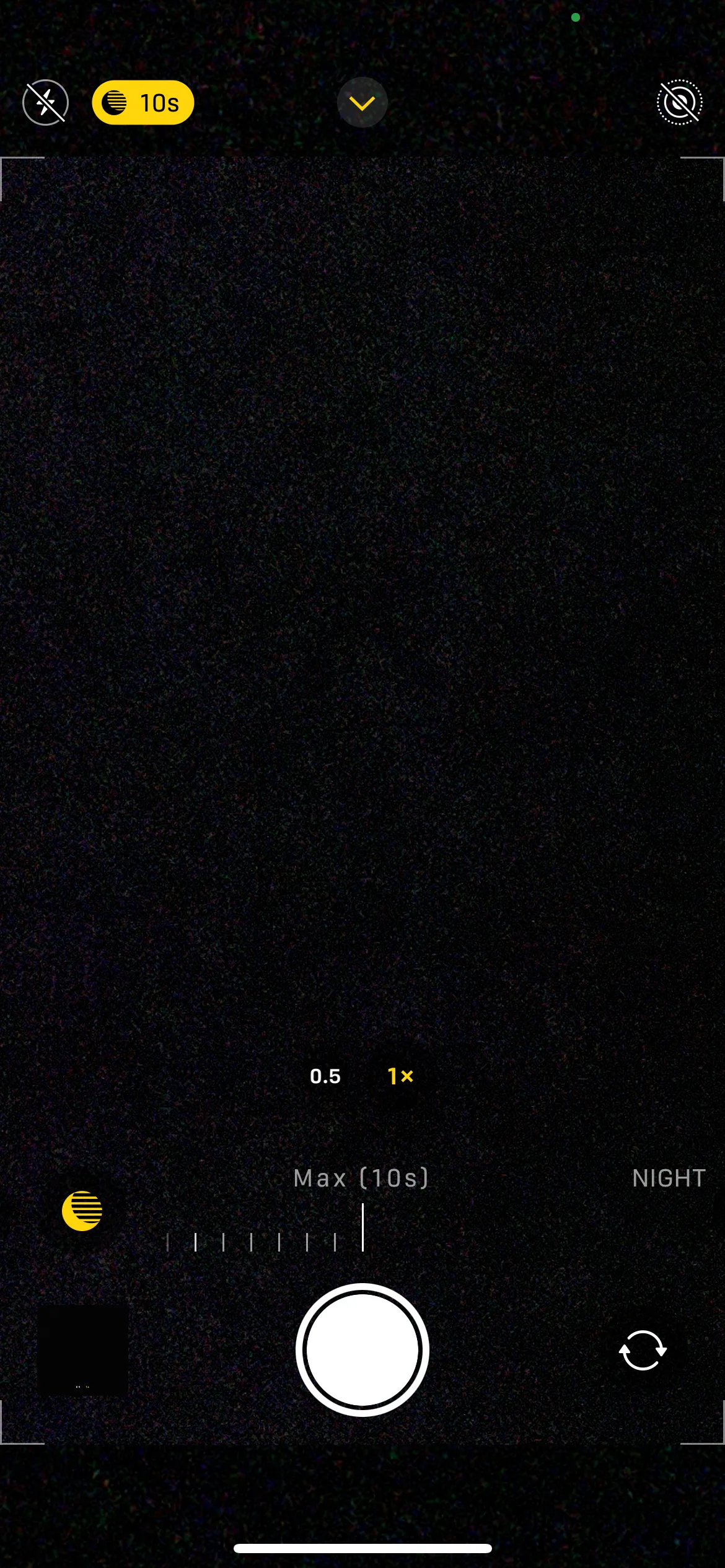 Giao diện ứng dụng Camera iPhone hiển thị thanh trượt điều chỉnh thời gian phơi sáng của Chế độ Ban đêm (Night Mode)
Giao diện ứng dụng Camera iPhone hiển thị thanh trượt điều chỉnh thời gian phơi sáng của Chế độ Ban đêm (Night Mode)
Lưu ý rằng thời gian chụp tối đa có thể thay đổi tùy thuộc vào điều kiện ánh sáng và độ ổn định của camera. Sử dụng chân máy (tripod) có thể giúp iPhone mở khóa các mức phơi sáng lâu hơn, mang lại những bức ảnh đêm iPhone chi tiết hơn nữa.
Điều chỉnh phơi sáng thủ công để kiểm soát ánh sáng
Mặc dù Chế độ Ban đêm của iPhone thực hiện rất tốt việc tự động làm sáng các cảnh tối, đôi khi nó có thể “quá tay”. Khi điều này xảy ra, bạn có thể nhận thấy các vùng màu xám và đen xuất hiện nhiễu hạt, trong khi các vùng sáng lại bị cháy và mất chi tiết.
May mắn thay, bạn có thể khắc phục điều này bằng cách giảm phơi sáng thủ công. Thao tác này giúp giảm lượng ánh sáng thu được, từ đó có thể giảm thiểu nhiễu và cải thiện độ tương phản tổng thể của bức ảnh.
Để thực hiện, bạn chỉ cần chạm vào phần cảnh mà bạn muốn lấy nét. Thao tác này sẽ hiển thị điều khiển phơi sáng (một biểu tượng mặt trời nhỏ bên cạnh hộp lấy nét). Đơn giản chỉ cần vuốt xuống để làm tối hình ảnh, giúp lấy lại những mảng đen sâu hơn và bóng đổ phong phú hơn.
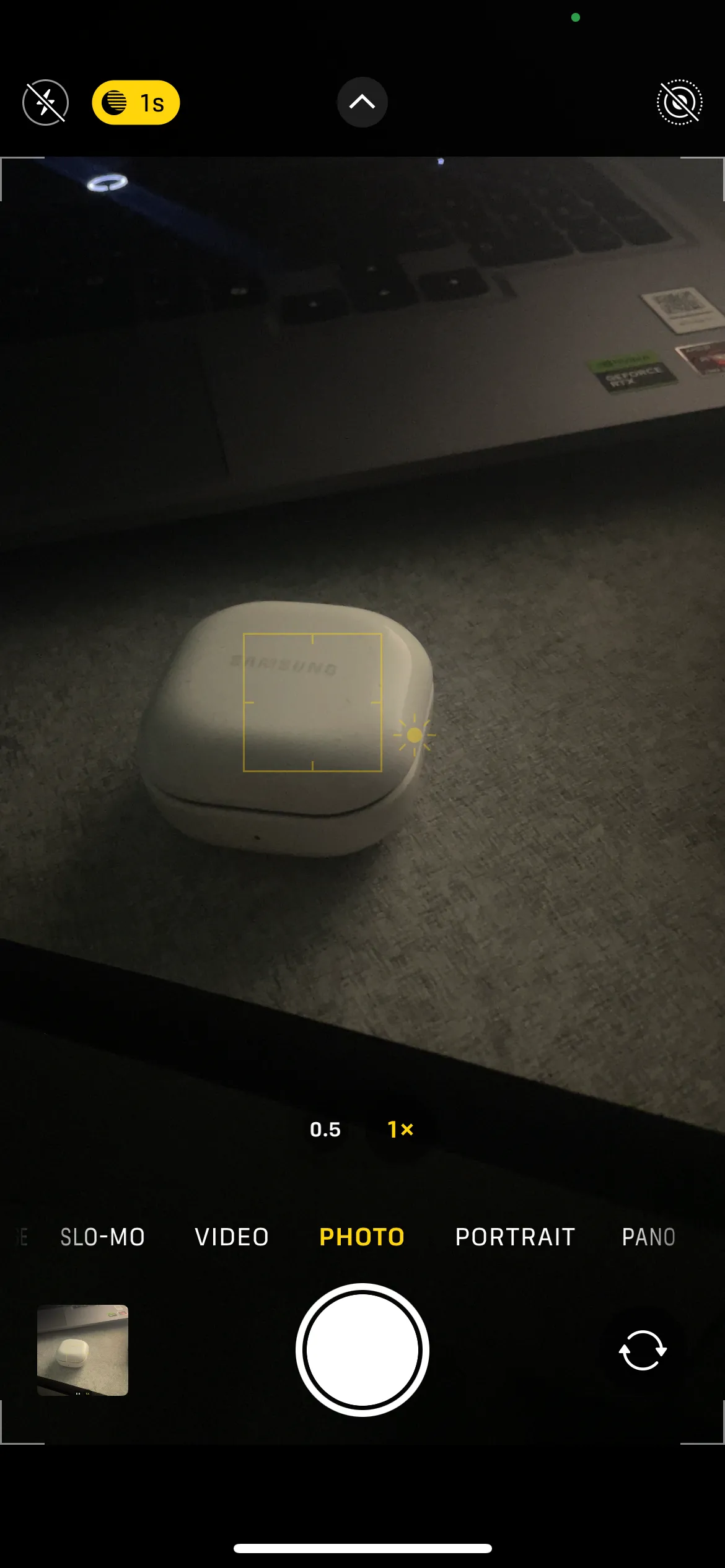 Ứng dụng Camera iPhone đang chụp ảnh tai nghe Samsung Buds với mức phơi sáng thủ công được giảm để tránh cháy sáng
Ứng dụng Camera iPhone đang chụp ảnh tai nghe Samsung Buds với mức phơi sáng thủ công được giảm để tránh cháy sáng
Giảm phơi sáng một chút là một cách tuyệt vời để ngăn các vùng sáng bị cháy và bảo toàn chi tiết ở các khu vực có ánh sáng mạnh như đèn đường hoặc biển hiệu neon. Tuy nhiên, hãy cẩn thận đừng giảm quá nhiều, vì điều này có thể làm tối bức ảnh của bạn và gây mất chi tiết ở vùng bóng tối.
Kích hoạt Apple ProRAW để hậu kỳ chuyên nghiệp
Nếu bạn sở hữu iPhone 12 Pro hoặc các mẫu Pro hay Pro Max đời sau, việc kích hoạt định dạng Apple ProRAW có thể nâng cao đáng kể chất lượng ảnh đêm iPhone của bạn. Định dạng này kết hợp chi tiết rộng lớn của hình ảnh RAW với khả năng xử lý hình ảnh thông minh của Apple, mang lại cho bạn quyền kiểm soát lớn hơn đối với phơi sáng, màu sắc và giảm nhiễu khi chỉnh sửa hậu kỳ.
Không giống như các định dạng JPEG hoặc HEIC tiêu chuẩn, ProRAW thu thập lượng dữ liệu hình ảnh nhiều hơn đáng kể, bao gồm các chi tiết trong vùng tối và vùng sáng. Lượng dữ liệu bổ sung này đặc biệt hữu ích trong điều kiện ánh sáng yếu. Bạn có thể bật tính năng Apple ProRAW bằng cách truy cập Cài đặt > Camera > Định dạng. Nếu bạn có iPhone 14 Pro hoặc các mẫu Pro hay Pro Max đời sau, hãy đặt độ phân giải thành 48 MP.
Sau khi bật, bạn sẽ thấy nút RAW ở phía trên cùng của ứng dụng Camera. Chạm vào đó để kích hoạt ProRAW trước khi chụp ảnh đêm. Sau này, bạn có thể sử dụng các ứng dụng chuyên nghiệp như Lightroom để chỉnh sửa ảnh đêm iPhone của mình trở nên ấn tượng hơn.
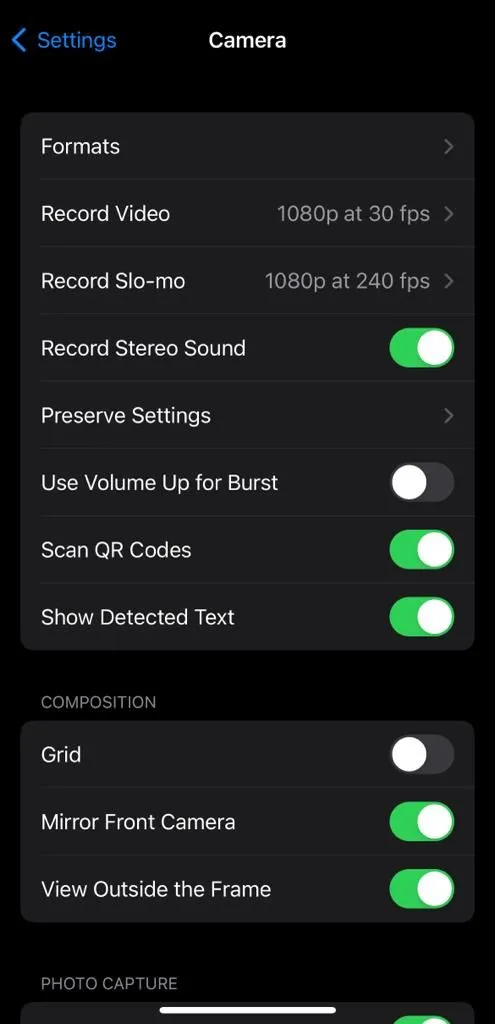 Màn hình cài đặt Định dạng (Formats) trong ứng dụng Camera của iPhone, nơi có thể bật Apple ProRAW
Màn hình cài đặt Định dạng (Formats) trong ứng dụng Camera của iPhone, nơi có thể bật Apple ProRAW
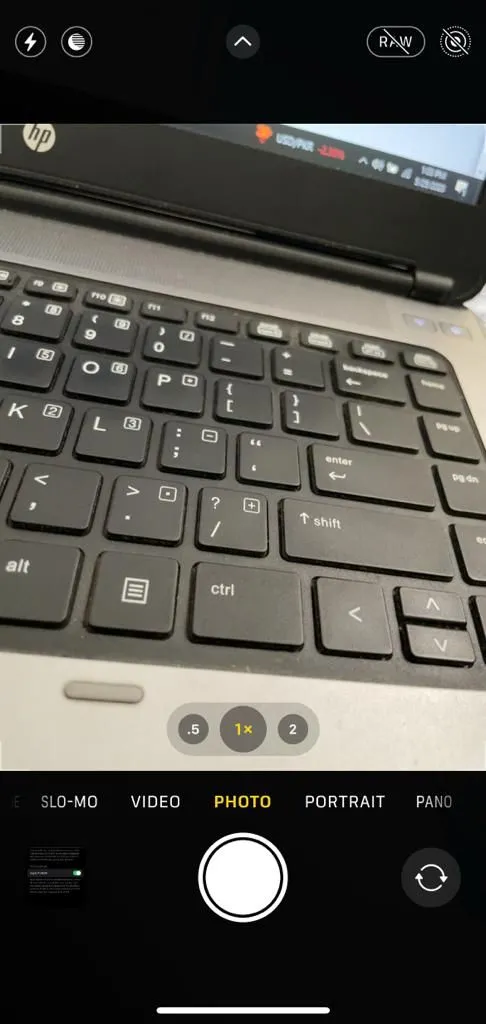 Nút "RAW" hiển thị trên giao diện ứng dụng Camera iPhone, cho phép bật/tắt chế độ Apple ProRAW khi chụp ảnh
Nút "RAW" hiển thị trên giao diện ứng dụng Camera iPhone, cho phép bật/tắt chế độ Apple ProRAW khi chụp ảnh
Tắt “Ưu tiên Chụp nhanh” để tăng cường chi tiết ảnh
Trong hầu hết các trường hợp, bạn muốn iPhone của mình chụp ảnh ngay lập tức khi bạn chạm vào nút chụp. Đó là lý do tại sao cài đặt “Ưu tiên Chụp nhanh” (Prioritize Faster Shooting) được bật sẵn trên tất cả các iPhone.
Tuy nhiên, tính năng này không lý tưởng cho nhiếp ảnh ban đêm, vì nó có thể ngăn iPhone thu thập thêm chi tiết. Do đó, tốt nhất bạn nên tắt nó bằng cách truy cập Cài đặt > Camera và tắt công tắc “Ưu tiên Chụp nhanh”. Việc tắt cài đặt này cũng có thể cải thiện chất lượng ảnh tổng thể của bạn.
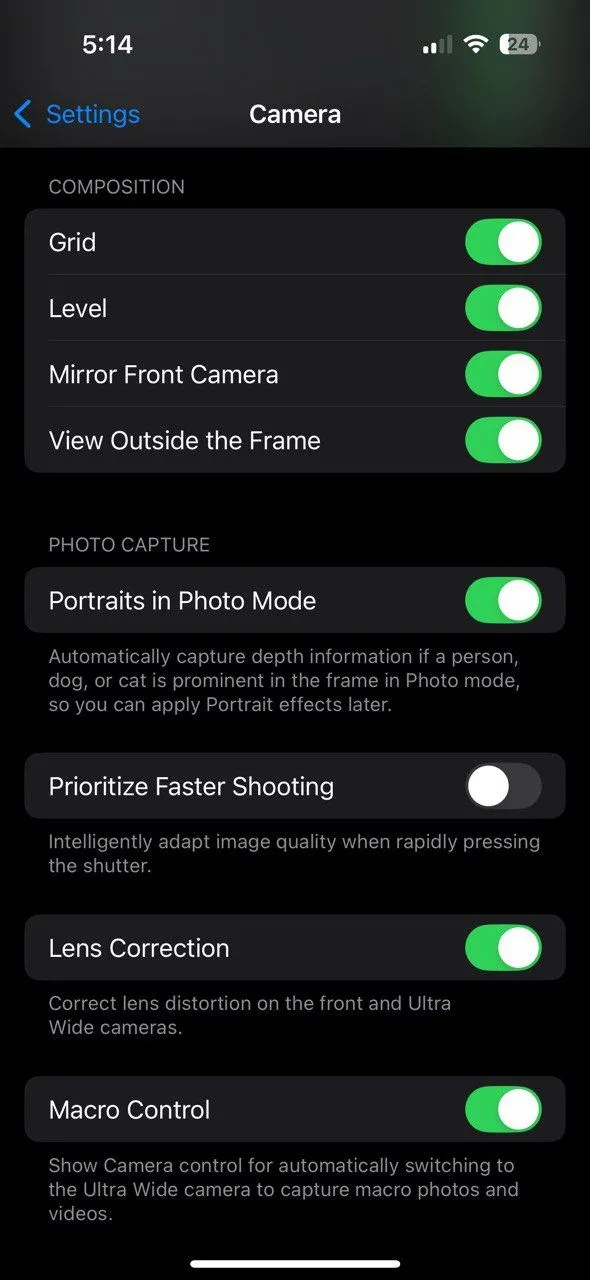 Màn hình cài đặt Camera trên iPhone hiển thị tùy chọn "Ưu tiên Chụp nhanh" (Prioritize Faster Shooting) đã được tắt
Màn hình cài đặt Camera trên iPhone hiển thị tùy chọn "Ưu tiên Chụp nhanh" (Prioritize Faster Shooting) đã được tắt
Điều chỉnh các cài đặt iPhone này sẽ giúp bạn chụp ảnh đêm iPhone tốt hơn đáng kể. Tuy nhiên, chỉ các cài đặt thôi là chưa đủ – bạn cũng cần ghi nhớ các mẹo nhiếp ảnh đêm chung như sử dụng chân máy, vệ sinh ống kính và giữ vững điện thoại khi chụp. Hãy thử ngay những cài đặt này và chia sẻ kết quả chụp đêm iPhone của bạn với chúng tôi trong phần bình luận!